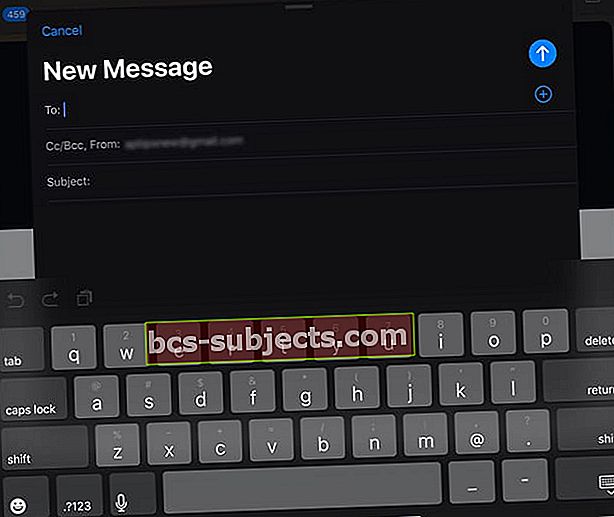Používání inteligentní klávesnice s našimi iPady nám všem pomáhá získat ze zařízení maximum. Když už tedy Smart Keyboard vašeho iPadu nefunguje, je to frustrující!
Někteří uživatelé hlásili problémy při práci s klávesnicí Smart a iPadOS. Když k iPadu připojíte externí klávesnici, iPad zobrazí pouze klávesnici na obrazovce nebo v horším případě, celý displej zčerná a ukazuje rotující kruh.
V druhém případě je klávesnice po tom docela nefunkční.
Odlišným, ale podobným problémem je používání chytré klávesnice a iPadu po aktualizaci iPadOS, je zpráva „Toto příslušenství není podporováno“ a nemožnost vypnout klávesnici na obrazovce v aplikaci.
V tomto příspěvku prozkoumáme tyto tři běžné problémy, pokud jde o používání chytré klávesnice s iPadem, a poskytneme tipy, které vám pomohou tyto problémy vyřešit.
Displej iPadu Zobrazuje černou obrazovku a zasekne se při připojení chytré klávesnice
Tento problém je relativně běžný při připojování klávesnic třetích stran (dokonce i chytré klávesnice Apple) po aktualizaci iOS / iPadOS.
Černá obrazovka iPadu s inteligentní klávesnicí po aktualizaci iPadOS
- Pokud používáte jakýkoli jiný typ pouzdra nebo krytu, nejdříve je odstraňte
- Zkontrolujte, zda nic nezakrývá piny Smart Connector na klávesnici A Smart Connector na iPadu
- Před připojením externí klávesnice k iPadu otevřete aplikaci, například Poznámky, a vyvolejte klávesnici na obrazovce. Jakmile se na obrazovce zobrazí klávesnice na obrazovce, připojte k iPadu externí klávesnici. U některých uživatelů to zakáže problém černé obrazovky a rotujícího kruhu na displeji iPadu
- Mnoho počátečních škytavek po aktualizaci iOS lze zvládnout pomocí funkce Reset na iPadu
- Klepněte na Nastavení> Obecné> Obnovit> Obnovit všechna nastavení
 Pokud zvolíte Obnovit všechna nastavení, neměl by se ze zařízení smazat žádný obsah.
Pokud zvolíte Obnovit všechna nastavení, neměl by se ze zařízení smazat žádný obsah. - Restartujte iPad
Resetovat vše následovaný akcí restartu by měl tento problém vyřešit za vás a vaše externí inteligentní klávesnice by neměla mít žádné problémy s připojením k vašemu iPadu se systémem iPadOS.
Jak povolit nebo zakázat klávesnici na obrazovce na iPadu 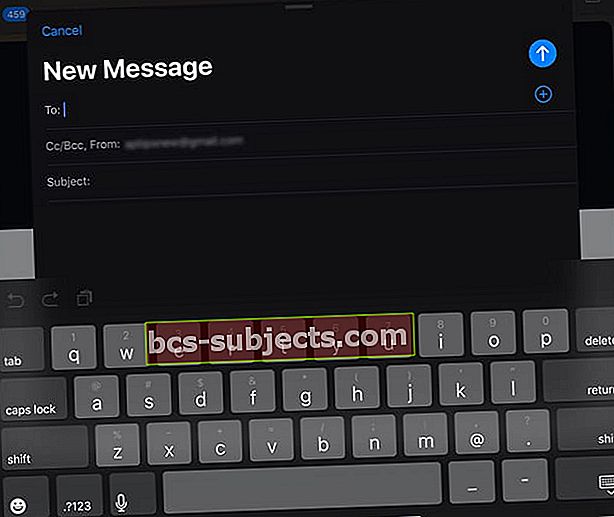
V současné době musíme místo klávesnice Smart Keyboard používat klávesnici na obrazovce, abychom mohli dělat znaky s diakritikou, používat diktát a další méně běžné věci.
Mnoho uživatelů se při používání svých inteligentních klávesnic setkává s dalším problémem s používáním. Jakmile se inteligentní klávesnice úspěšně připojí k iPadu Pro, nemohou ji používat, protože se neustále vyskakuje klávesnice na displeji iPadu.
Tento problém se neomezuje pouze na iPadOS. Tento problém jsme viděli také ve verzích iOS 12.x.
Nejprve zkontrolujte následující:
- Ujistěte se, že váš iPad a klávesnice jsou v poloze Type - usaďte iPad do drážky nad číselnými klávesami
- Odeberte a Smart Keyboard z iPadu. Restartujte iPad. A nakonec znovu připojte klávesnici
Jak zobrazit klávesnici na obrazovce, když je připojena Smart Keyboard
Je důležité si uvědomit, že i když je připojena externí klávesnice, můžete si na iPadu stále aktivovat klávesnici na obrazovce.
Chcete-li zobrazit klávesnici na obrazovce, když je připojena Smart Keyboard
- Klepněte na klávesu se šipkou dolů na chytré klávesnici

- Poté stiskněte a podržte šipku na obrazovce, dokud se neobjeví softwarová klávesnice

Několikrát přepněte šipku dolů a zjistěte, zda problém vyřeší jinak, možná budete muset zkusit obnovit všechna nastavení, jak je uvedeno výše.
Chcete-li klávesnici znovu skrýt, klepněte na symbol klávesnice v pravém dolním rohu.
Vylepšete virtuální klávesnici iPadu, když je již připojena klávesnice Bluetooth
Pokud s iPadem používáte klávesnici Bluetooth značky Apple navrženou pro Mac, můžete také pomocí tlačítka pro vysunutí zobrazit nebo skrýt virtuální klávesnici na obrazovce.
Nebo klávesnici Bluetooth dočasně odpojte a otevřete klávesnici na obrazovce
Otevřete nastavení Bluetooth z Control Center a odpojte klávesnici. Používání ovládacího centra je mnohem rychlejší než zrušení párování klávesnice - a je také snadné znovu spárovat!
Tato zpráva na iPadu není podporována 
Po aktualizaci iOS / iPadOS se vám při připojování a používání chytré klávesnice zobrazuje zpráva „Příslušenství není podporováno“?
Pokud jste v předchozím systému iOS neměli problémy s klávesnicí a všimli jste si to po nedávné aktualizaci iOS / iPadOS, zkuste restartovat iPad a zjistěte, zda váš problém vyřeší.
Další věc, kterou můžete udělat, je stisknout tlačítko CMD a poté mezerník a zkontrolovat, zda zpráva zmizí a umožňuje vám ovládat klávesnici.
Podívejte se na spojení
Posledním tipem k tomuto problému je zajistit, aby konektory mezi externí klávesnicí a iPadem byly čisté. Jednoduše použijte kousek čistého hadříku k očištění konektorů a poté zkuste připojit inteligentní klávesnici k iPadu.
Zdá se, že vám pomůže i přitření magnetu přes všechny konektory na iPadu i na iPad Smart Keyboard.
souhrn
Doufáme, že vám tento krátký článek pomohl vyřešit některé z běžných problémů s inteligentní klávesnicí, které nastanou po aktualizaci iPadOS.
Pokud nic nepomohlo, kontaktujte Apple nebo si domluvte schůzku s podporou Apple Store.
Pokud je vaše zařízení stále v záruce, je vždy dobré kontaktovat společnost Apple a nechat ji zkontrolovat. Zjistěte, zda můžete problém reprodukovat, když jste přímo před členem týmu Apple, a pokud ano, požádejte je, aby jej vyměnili.
A i když se na klávesnici vašeho iPadu již nevztahuje původní záruka, může se jednat o známý problém s kvalitou, kdy Apple bezplatně vymění klávesnici se zárukou.
Pokud máte tip, o který se chcete podělit, nebo pokud máte dotazy ohledně dalších problémů s vaší Smart Keyboard a iPad, dejte nám prosím vědět v níže uvedených komentářích.

 Pokud zvolíte Obnovit všechna nastavení, neměl by se ze zařízení smazat žádný obsah.
Pokud zvolíte Obnovit všechna nastavení, neměl by se ze zařízení smazat žádný obsah.